Windowsラップトップでサービスタグを見つける方法
メーカーは、システムごとに固有のサービスタグ(Service Tag)によって特定のデバイスを追跡します。これは、カスタマーサポートに連絡する際により良い支援を受けることができるようにWindows 11/10サービスタグを見つける(find the Service Tag)方法です。

今日、さまざまなメーカーのラップトップがたくさんあり、すべてのメーカーが製造する各システムの記録を保持することが重要です。ほとんどのラップトップメーカーは、 サービスタグ(Service Tag)と呼ばれる単純なものを使用しています。これにより、ラップトップがより良い支援を提供するために必要なハードウェアを確認できます。
このサービスタグを見つけたい場合は、いくつかの方法に従うことができます。PowerShell(From PowerShell)またはコマンドプロンプトから–(Command Prompt –)どちらのツールでも、ラップトップの下から引っかかれているタグを見つけることができます。
Windowsラップトップでサービスタグ(Service Tag)を見つける方法
Windows 11/10サービス(Service)タグを見つけるには、次の手順に従います-
- ラップトップの下でそれを見つける
- (Find Service)WindowsPowerShellを使用してサービスタグを検索する
- (Find Service)コマンドプロンプト(Command Prompt)を使用してサービスタグを検索する
- BIOSを確認してください。
これらの手順の詳細については、読み続けてください。
1]ラップトップの下でそれを見つけます
すべてのメーカーは、サービスタグを含むステッカーをラップトップの下に貼っています。英語の文字または数字と文字の組み合わせにすることができます。サービスタグは、シリアル番号(Serial Number)を表す S/Nとして表示される場合があります 。つまり、サービスタグとシリアル番号は同じであり、すでにシリアル番号を取得している場合は、サービスタグを探す必要はありません。
ラップトップの下のステッカーが何らかの理由で破損している場合は、コマンドプロンプト(Command Prompt)とWindowsPowerShellを使用して同じ作業を行うことができます。簡単なコマンドで、探しているサービスタグまたはシリアル番号を取得できます。
2] WindowsPowerShellを使用して(Windows PowerShell)Service(Find Service)タグを検索する
開始するには、 Win+Xを押し てメニューを開き、 WindowsPowerShellを選択します。次に、次のコマンドを入力します-
wmic bios get serialnumber
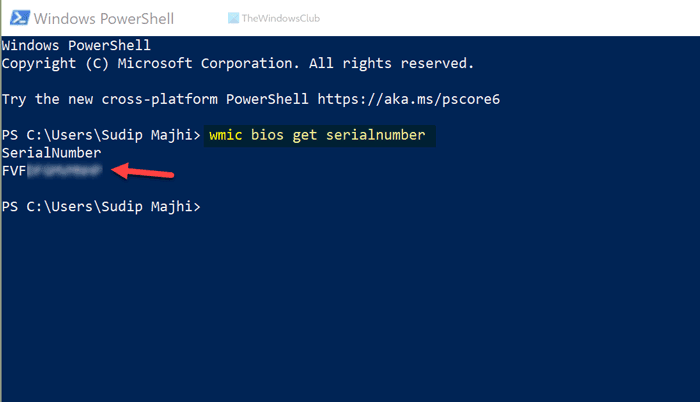
結果がすぐに表示されます。必要に応じて、そこからシリアル番号をコピーして、将来使用することができます。
Jose Derasは言います、あなたはこれを使うこともできます:
Get-WmiObject Win32_BIOS SerialNumber | select SerialNumber
3]コマンドプロンプト(Command Prompt)を使用してサービスタグを検索する(Find Service)
前述のように、コマンドプロンプトを使用して、 (Command Prompt)Windows10ラップトップでサービスタグを見つけることができます。そのためには、タスクバー(Taskbar)の検索ボックスで「cmd」を検索し、個々の結果をクリックしてコマンドプロンプトを開きます。次に、このコマンドを入力します-
wmic bios get serialnumber
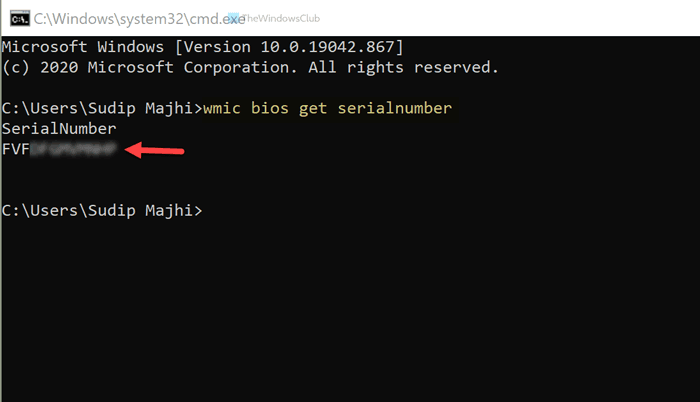
PowerShellと同様に、コマンドプロンプト(Command Prompt)は同じ方法でシリアル番号を表示します。
関連:(Related:)Windowsコンピュータのモデル名またはシリアル番号を検索または検索する方法
4]BIOSを確認します
これらの方法とは別に、BIOSを使用してシリアル番号を見つけることができます。ただし、マザーボードの製造元がそのオプションを組み込んでいるかどうかは保証されません。もしそうなら、コンピュータを再起動し、 F12 を押してBIOS画面を開き(open the BIOS screen)、サービスタグを見つけることができます。
読む(Read):ラップトップの保証ステータスを確認する方法
それで全部です!これがお役に立てば幸いです。
Related posts
Best Laptop Battery Test software & Diagnostic tools用Windows 10
Windows 10 LaptopでProcessor Brand and Modelを見つける方法
Windows 10でWindows HelloをサポートするPCのリスト
Windows 10用Best Laptop Cooling Software
HP Omen X Windows 10のラップトップは、1 gaming beastです!
Fix Laptop WiFi(写真付き)に接続しない
WindowsおよびmacOSでラップトップキーボードを無効にする方法
Windows 10でIP Helper Serviceを有効または無効にする方法
WindowsでラップトップまたはPCの画面/モニターを分割する方法
Laptop Keyboard正しく機能していない[解決しました]
Conserve、Extend、Windows 10のProlong Laptop Battery Life or Power
IntelHDグラフィックスを搭載したWindows10ラップトップの黒い画面を修正
Laptop ScreenのFix Linesの方法
Battery Saver Windows 10 Laptopで動作していません
Fix Laptop Camera Windows 10で動作していません
ウィンドウ10ラップトップの白い画面を修正する方法
7 WaysからFix Laptop batteryが充電されないようになっています
Windows10でノートパソコンの画面を半分に分割する
Audio ServiceはWindows 11/10では動作していません
ラップトップのIntelプロセッサ世代を確認する方法
